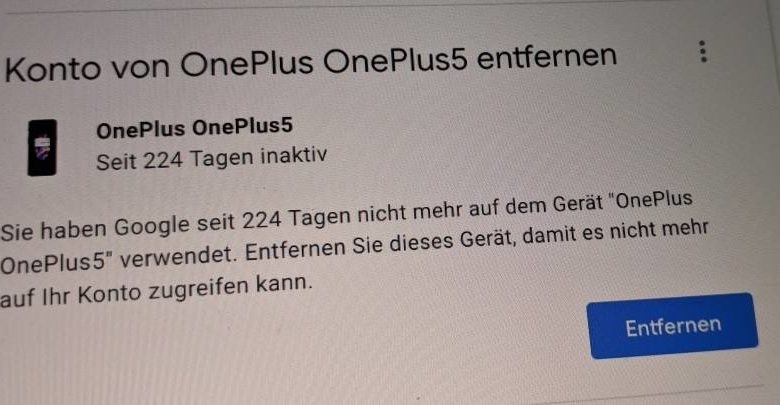
Android-Smartphones aus dem Google-Konto entfernen
Android hat mittlerweile ein paar Jahre auf dem Buckel. Wer sich nicht in den Apple-Kosmos eingekauft hat, dürfte daher vermutlich schon mehr als ein Handy mit dem Google-System verwendet haben. Immer mit dabei: Das Google-Konto, über das Ihr Eure Apps installiert und mehr. Blöderweise merkt sich Google langfristig, auf welchen Geräten Ihr Euren Google-Account eingerichtet habt. Eure alten Handys und Tablets tauchen zum Beispiel bei der Installation von Apps im Google Play Store auf. Das lässt sich einfach beheben – doch wirklich entfernt ist Euer Androide damit nicht. Das lässt sich aber ändern!
Update: Android-Kontogriff entfernen – So klappt es auch 2019
Dieser Artikel erschien ursprünglich im Sommer 2016. Da Google eben Google ist, hat sich seitdem einiges getan (s. Kommentare). Ich habe den Artikel umfangreich aktualisiert. Die unten beschriebenen Methoden funktionieren Stand Anfang 2019. Sollte es nicht mehr der Fall sein, meldet Euch bitte einfach in den Kommentaren.
Alte Geräte aus dem Google-Konto löschen – warum und wieso?
Warum solltet Ihr Euch überhaupt die Mühe machen, ein nicht mehr verwendetes Gerät aus Eurem Google-Konto zu löschen? Die kürzeste und beste Antwort: Sicherheit! Falls Ihr den alten Androiden nicht komplett zurückgesetzt habt, hat dieser weiterhin vollen Zugriff auf Eure Daten. Und wer Dienste wie Google Mail oder Google Kalender nutzt, hat dort eine Menge sensibler Daten gespeichert. Unabhängig davon gibt es in einigen Google-Diensten (beispielsweise Google Play Music) bestimmte Gerätegrenzen. Wenn Ihr nicht mehr verwendete Handys und Tablets löscht, kommt Ihr um solche Limits herum.
Doch genug der Vorrede, fangen wir an!
1. Google-Kontocenter aufrufen
Besucht die Kontoverwaltung von Google über den Link https://myaccount.google.com/. Hier meldet Ihr Euch mit dem Google-Konto an, das Ihr auch auf dem obsoloten Android-Smartphone bzw. Tablet verwendet habt. Von hier aus habt Ihr nun zwei Möglichkeiten, ein Android-Smartphone aus Eurem Konto zu entfernen.
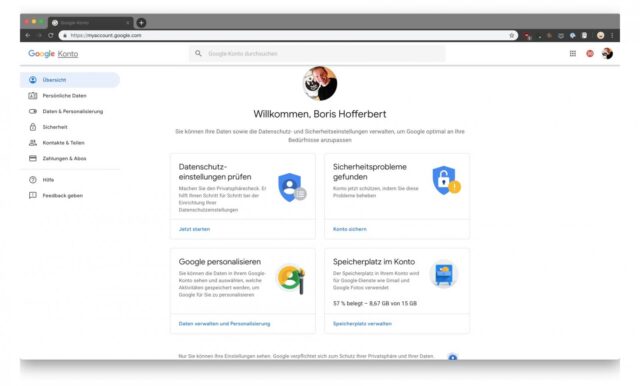
2. Methode 1: Sicherheitscheck für Euer Google-Konto durchführen
Eine Methode, alte Handys aus Eurem Google-Konto zu entfernen, ist der Sicherheitscheck für Euren Google-Account. Klickt dazu unter Sicherheitsprobleme gefunden (eventuell steht hier auch was anderes, wenn Google sich keine „Sorgen“ um Euer Konto macht) auf den Link Konto sichern. Erweitert hier den Punkt Geräte. Google listet nun alle Geräte auf, auf denen Ihr Euch seit längerem nicht angemeldet habt, also alte Handys oder auch PCs. Klickt auf Entfernen und bestätigt den Hinweis, um die Zugriffsrechte auf das Google-Konto zu löschen. Unabhängig davon solltet Ihr auch die anderen Sicherheitshinweise kontrollieren und gegebenenfalls die Hinweise von Google umsetzen – wir wollen ja nicht, dass fiese Hacker Euer Google-Konto kapern können ;)
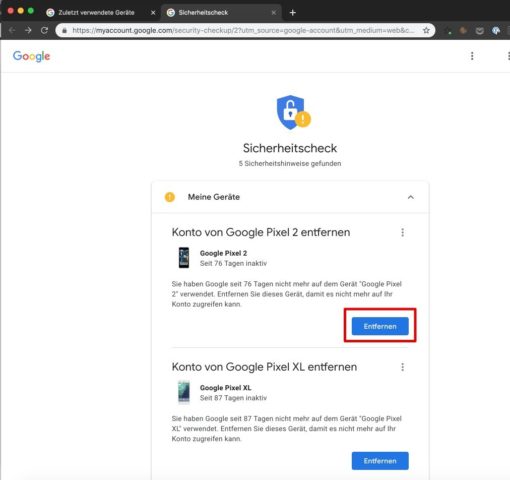
3. Methode 2: Geräte über die Sicherheitseinstellungen entfernen
Die zweite Möglichkeit, alte Androiden und andere Geräte von Eurem Google-Konto zu trennen, findet Ihr nach einem Klick auf den Bereich Sicherheit links. Hier scrollt Ihr nach unten zum Abschnitt Meine Geräte und klickt dann auf Geräte verwalten. Alternativ folgt einfach diesem Link, den unser Leser Foh unten in den Kommentaren hinterlassen hat:
https://myaccount.google.com/security-checkup/2
Hier listet Google alle Geräte mit Kontozugriff auf. Sucht nun einfach die nicht verwendeten Androiden aus der Liste, klickt diese an und wählt den Punkt Entfernen. Auf diese Weise sperrt Ihr alle Devices von Eurem Google-Account aus, die Ihr nicht mehr verwendet.
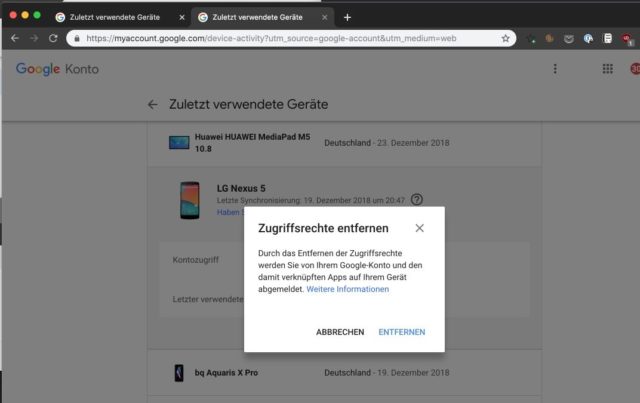
Übrigens: Falls Ihr Euer Handy verloren habt, könnt Ihr auch versuchen, es mit dem Android Geräte-Manager aufzuspüren. Noch mehr Tipps und Tricks zu Android findet Ihr hier.
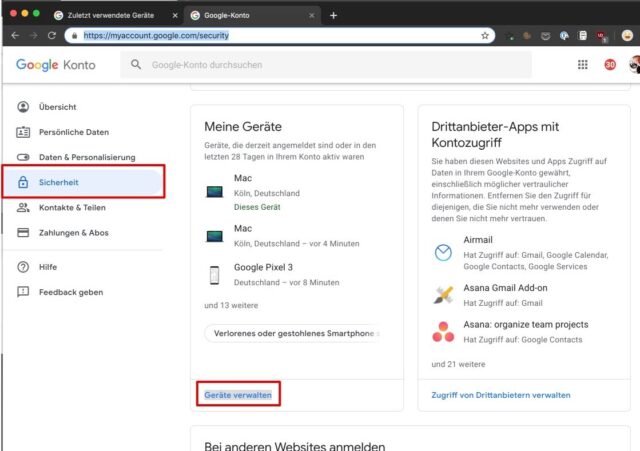



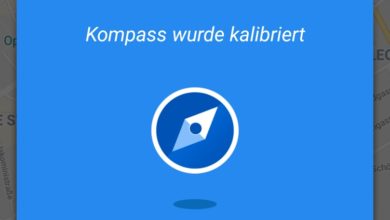


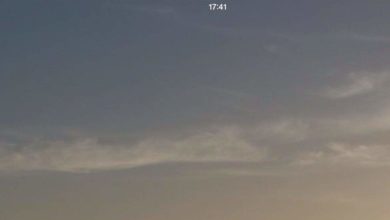
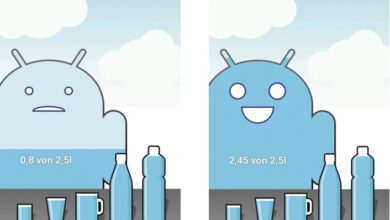
Hallo,
vielen Dank für den Artikel! Ich stehe auf der „anderen Seite“ als Käuferin. Wie kann ich denn überprüfen, ob das Google-Konto von einem Handy, das ich kaufen möchte, regulär gelöscht wurde, und nicht einfach das Handy auf Werkseinstellungen zurückgesetzt wurde.
Reicht es, mich mit meinem eigenen Google-Account anmelden zu wollen? Wenn das klappt und nicht nach dem letzten Google-Account verlangt wird, bin ich dann auf der sicheren Seite?
Danke schon mal :)
Ramona
Hallo Ramona,
ohne komplette Gewähr, aber: Ja, das sollte so gehen :) Wenn Du Dich mit Deinem Konto anmelden kannst, ist das Smartphone „frei“ und somit auf Dich übertragbar.
Ist das nicht der Fall, muss es von einem der Vorbesitzer erst „richtig“ gelöscht werden. Das ist bei Android mittlerweile ähnlich gelöst wie bei Apple.
LG,
Boris
Hallo Boris,
vielen Dank für Deine Antwort. Das Anmelden hat soweit geklappt, und auch sonst sind mir bisher keine Schwierigkeiten begegnet, also gehe ich mal davon aus, dass alles in Ordnung ist. Die Samsung Reaktivierungssperre hat sich auch nicht gemeldet. :)
Schöne Grüße
Ramona
Ich hätte eine Frage zum Gerät aus meinem Google Konto entfernen,
Ich möchte ein Gerät verkaufen und habe vor dem Zurück setzen eine Datensicherung auf Google gemacht. Wenn ich nun das Gerät aus meinem Portfolio lösche, ist dann auch die Datensicherung von diesem Gerät weg?
Hi Maik,
Als Kurzfassung: Du kannst die Android-Backups über die Google-Drive-App unter Android verwalten. In der Seitenleiste unter „Sicherungen“. Bin mir gerade nicht sicher, ob es auch im Browser über die Drive-Seite funktioniert :-/ Google behält die Backups wohl für 60 Tage vor, bevor sie gelöscht werden. Du kannst sie aber auch manuell löschen. Sobald ich dazu komme, mehr dazu in Tuto-Form :)